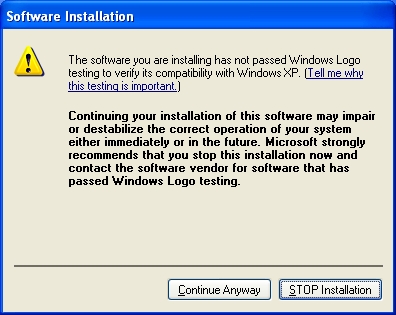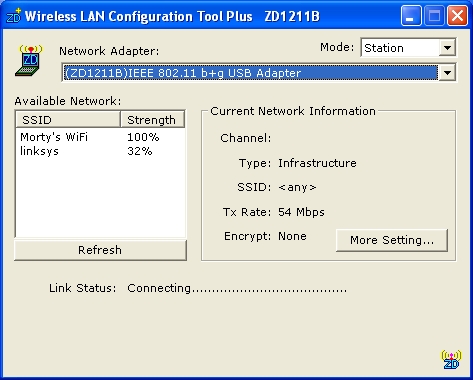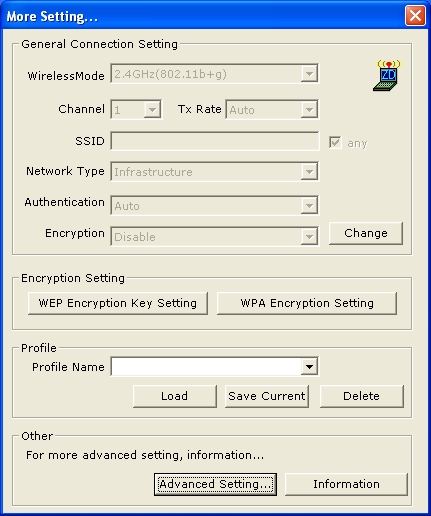Su Wifi Max debería tener este aspecto:
O Wifi Link, de esta manera:
preparación:
Paso 1. NO ENCHUFE EN EL WIFI MAX !!!!!!
Paso 2. CD que tienes con tu wifi max tirarlo por la ventana ahora mismo GO!! (Ni el adaptador funciona con Kai si utiliza los controladores que vienen en el CD).
Paso 3. Siguiendo esta guía hará que su WIFI MAX / WiFi Link DE TRABAJO.
Paso 4. Descargar la utilidad ZyDAS para XP http://xlink.sgtlegend.com/PSP/Zydas/ZD1211B_XP.exe o http://xlink.sgtlegend.com/PSP/Zydas/ZD1211_XP.exe
instalación Paso 5. Ahora abre la ventana de configuración.
Paso 6. Haga clic en Siguiente.
Paso 7. Haga clic en Siguiente
Paso 8. Haga clic en Finalizar cuando la instalación se lleva a cabo.
Paso 9. Una ventana de instalación del software aparecerá diciendo que instale software que no ha pasado la prueba del logotipo de Windows, bla, bla, bla. Haga clic en Continuar.
Paso 10. Ahora conecta tu wifi max Aquí usted debe ver un globo emergente que dice Instalación de dispositivos y que debería decir (ZD1211B) IEEE 802.11 b + g USB Adapter.
Paso 11. Ahora bien, esta ventana aparecerá.
Paso 12. Haga clic en Instalar desde una lista o ubicación específica (avanzado) Opción Haga clic en Siguiente
Paso 13.Now se llega a esta pantalla.
Paso 14. Escoja la búsqueda Dont voy a escoger el conductor para instalar la opción. Haga clic en Siguiente
Paso 15. Usted verá esta pantalla.
Si la pantalla PARTIDOS la imagen de arriba Vaya al paso 30. Si la pantalla no coincide con la imagen de arriba Continúa en el paso 16
Paso 16. Haga clic en Utilizar disco
Paso 17. Esta ventana aparecerá.
Paso 18. Haga clic en el botón Examinar
Paso 19. La ventana Buscar un archivo aparecerá.
Paso 20. Ahora abajo donde dice nombre de archivo en la parte inferior. C: \ archivos de programa \ ZyDAS Technology Corporation A continuación, pulse Enter.
Paso 21. Ahora se llega a este lugar.
Paso 22. Haga doble clic en la carpeta ZyDAS_802.11g_Utility
Paso 23. Ahora verá esta.
Paso 24. Haga doble clic en la carpeta InsDrvTemp_USB.
Paso 25. Ahora verá este.
Paso 26. Ahora haga clic en el archivo ZD1211BU haga clic en Abrir
Paso 27. Ahora llega de nuevo a esta pantalla.
Paso 28. Haga clic en Aceptar
Paso 29. Ahora va a llegar hasta aquí.
Paso 30. Ahora haga clic en Siguiente.
Paso 31. El conductor se iniciará la instalación y esta ventana hermosa aparecerá de nuevo.
Paso 32. Haga clic en Continuar de todos modos.
Paso 33. Una vez que el conductor haya finalizado la instalación se debe llegar a esta pantalla.
Paso 34. Haga clic en Finalizar
Paso 35. Ahora el programa Zydas debe aparecer en la barra de tareas
Paso 36. Ahora Haga clic en Inicio todos los programas ZyDAS IEEE 802.11 b + g Wireless LAN-USB ZDWLan utilidad
Paso 37. Esta ventana aparecerá.
Paso 38. Ahora haga clic en Más Configuración
Paso 39. Esta ventana aparecerá.
Paso 40. Ahora abajo en la configuración de fondo por adelantado Click.
Paso 41. Esta ventana aparecerá.
Paso 42. Ponga una marca en el cuadro Modo PSP XLink.
Paso 43. La pantalla debe tener este aspecto.
Paso 44. Ahora cierra esa ventana.
Paso 45. Usted estará de regreso en esta pantalla.
Paso 46. Ahora haga clic en el botón Cambiar
Paso 47. Las opciones vienen disponibles para el cambio.
Paso 48. Ahora realizar los siguientes cambios canal -1 Tx Rate-AUTO Desactive la casilla que dice que cualquier Tipo de red: AD HOC Aunthentication-AUTO Encriptación WEP-Desactivar
Paso 49. La pantalla debe tener este aspecto.
Paso 50. Haga clic en el botón Aplicar y los ajustes gris de nuevo. Ahora cierra la ventana
Paso 51. Ahora en tu sistema y asegúrese de que establece la configuración de red ad hoc para el canal 1. A continuación, iniciar el juego En esta guía voy a utilizar Monster Hunter Freedom 2.
Paso 52. Carga el juego en línea Ir a Guía de sala
Paso 53. Ahora haga clic en el botón Actualizar en la utilidad de ZDWLan hasta que vea a su PSP.
Paso 54. Ahora haga doble clic en tu sistema cuando aparezca (NOTA * No verás Wifi Morty está en su pantalla.)
Paso 55. Ahora asegúrese de que está usando esta versión de XLink Kai http://www.teamxlink.co.uk/binary/XLinkKai-7.4.18-win32.msi
Paso 56. Después de instalar XLink Kai. Haga clic en Inicio Ir a Todos los programas XLink Kai Inicio XLink
Paso 57. Ahora ingrese a continuación, cierre XLink XLink
Paso 58. Ahora haga clic en Nueva Ir a Todos los programas XLink Kai Configure Kai
Paso 59. Ahora usted debería ver esta pantalla.
Paso 60. Ahora, bajo adaptador de red Haga clic en él y cambiarlo a (ZD1211B) IEEE 802.11 b + g USB Adapter
Paso 61. Siguiente Asegúrese de poner una marca en la casilla de verificación Siga PSP SSID.
Paso 62. La suya debe tener este aspecto.
Paso 63. Haga clic en el botón Guardar
Paso 64. Ahora Haga clic en Inicio todos los programas XLink Kai Inicio Kai
Paso 65. iniciar sesión
Paso 66. Ahora, uno conectado a su XLink Haga clic en el botón de Juego de arenas en la parte superior
Paso 67. Va a llegar aquí.
Paso 68. Haz click en el botón de medición de desplazamiento hasta el fondo Y VOILA su PSP debe ser detectado.
Ahora usted puede ir a jugar en tu PSP XLink Kai.